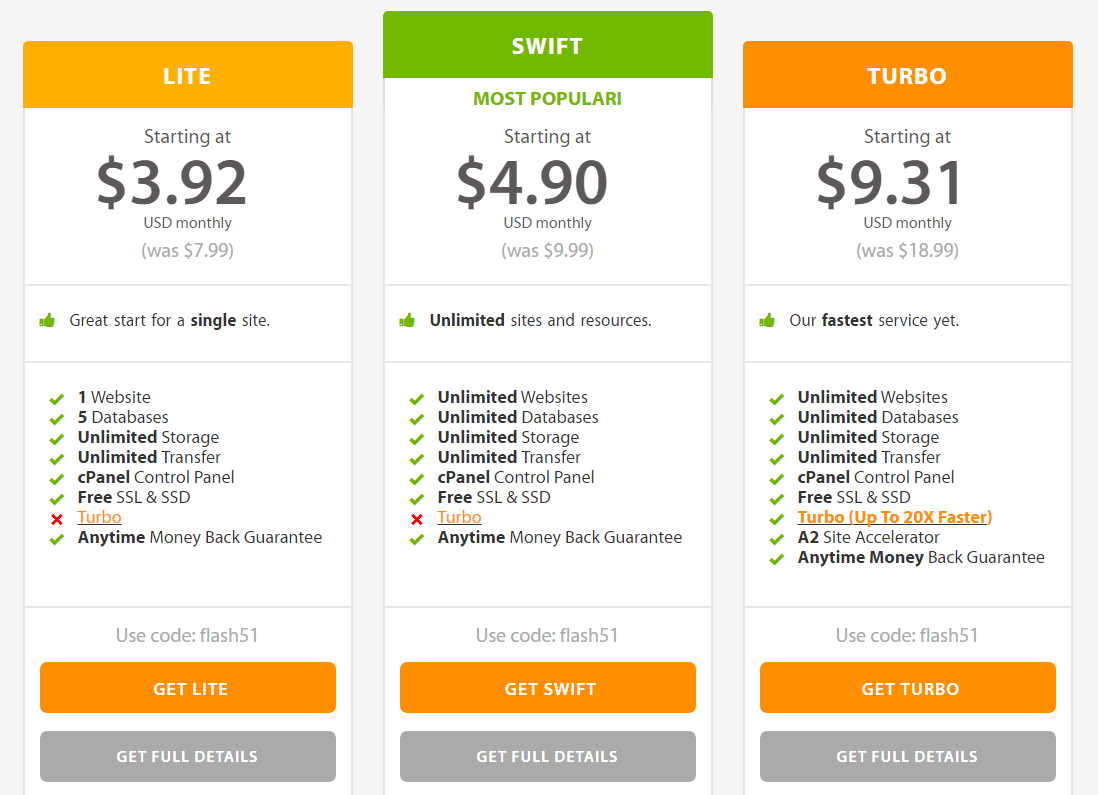Вы провели исследование об услугах веб-хостинга и думаете о регистрация с A2 Hosting. Хороший выбор, но, возможно, вы не знаете, с чего начать?
Вот мой простой в использовании учебник, показывающий вам как зарегистрироваться на A2 Hostingи я покажу вам как установить WordPress на хостинге A2.
Этот учебник поможет вам сделать первый шаг к хостингу вашего сайта с A2 Hosting.
A2 хостинг принадлежит независимо, что означает, что они полностью контролируют все свои серверы, что является огромным плюсом в монополии хостинг-провайдеров.
Они также уделяют большое внимание трем наиболее важным функциям хостинга - скорости, функциям и поддержке. Если вам нужна дополнительная информация, вам следует проверить мой обзор хостинга A2 здесь.
Регистрация на A2 Hosting это очень просто и легко сделать, и Установка WordPress на хостинге A2 не может быть проще.
Позвольте мне показать вам, как…
Как зарегистрироваться на A2 Hosting
Шаг 1. Выберите свой план хостинга A2
Войти www.a2hosting.com и выбрать план Вы хотите использовать. (Я рекомендую план Turbo, это самый дорогой общий план, который они предлагают, но он очень быстро загрузит ваш сайт).
Шаг 2. Выберите ваше доменное имя

Далее вас попросят выбрать домен. Вы также можете зарегистрировать новый домен имя с A2, или вы можете перенести существующий домен от другого регистратора на A2, или вы можете использовать свой существующий домен и обновить серверы имен.
Шаг 3. Настройте параметры вашего плана

Здесь вы столкнулись с кучей параметры, которые нужно настроить, плюс платные дополнения (которые вы всегда можете обновить до позже).
- Вы можете выбрать свой предпочтительный платежный цикл.
- Выберите, если вы хотите выделенный IP-адрес (Я не рекомендую это, если вы не создали Shopify сайт электронной коммерции и нужен частный сертификат SSL).
- Приоритетная поддержка и Резервные копии DropMySite вещи, которые вам действительно не нужны.
- Вы также можете выбрать свой предпочтительный расположение сервера (выберите тот, который ближе всего к вам и вашим клиентам или посетителям сайта).
- Performance Plus и Barracuda Spam Firewall два других обновления, которые вам действительно не нужны.
- Вы можете выбрать SSL-сертификат, Let's Encrypt бесплатен и является хорошим выбором для личных сайтов и сайтов малого бизнеса.
- Следующий вариант является важным. Здесь вы можете выбрать, хотите ли вы, чтобы A2 Hosting автоустановки WordPress (или Joomla, PrestaShop, плюс загружает больше программного обеспечения) для вас.
- Последний вариант CloudFlare плюс, что является еще одним обновлением, которое вам сейчас не нужно.
Нажмите «Продолжить».
Шаг 4. Проверьте свои данные
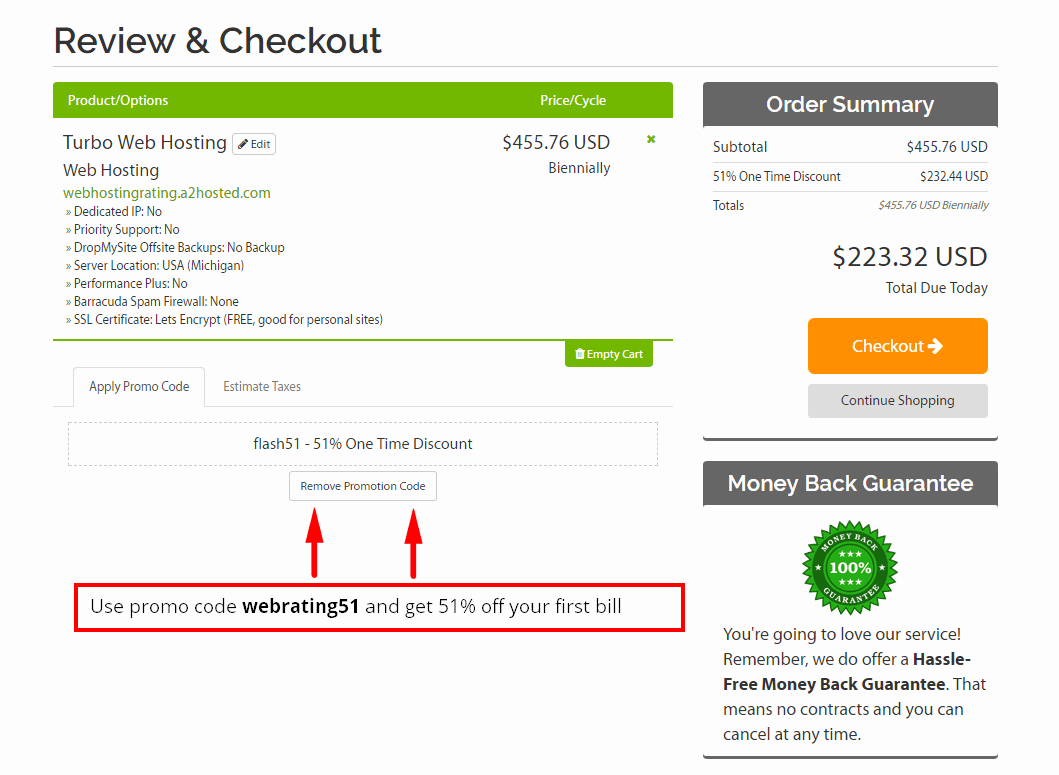
Дважды проверьте, что все в порядке.
PS: используйте промо-код webrating51, чтобы получить 51% от вашего первого счета
Шаг 5. Проверять, выписываться

Заполните свою личную информацию, адрес для выставления счетов, пароль учетной записи и выберите предпочтительный способ оплаты.
Хостинг A2 принимает платежи по кредитным картам (Visa, MasterCard, American Express и Discover), банковский перевод, Skrill, 2CheckOut и ряд других способов оплаты.
Далее нажмите на кнопку «Завершить заказ», и ваша учетная запись будет настроена.
Теперь зайдите в свой почтовый ящик, и вы получите подтверждение заказа, а также приветственное письмо со всеми вашими данными для входа.
Как установить WordPress На A2 хостинге
Абсолютно простой способ установки WordPress на A2 Hosting account стоит выбрать, чтобы получить WordPress предустановлен при регистрации с A2 Hosting и настройте параметры (который я объяснил здесь выше).
Однако вы также можете установить WordPress после регистрации в A2 Hosting с помощью программы установки Softaculous.
Как установить WordPress на A2 хостинг с использованием Softaculous
- Шаг 1, Войдите в свой A2 хостинг Панель управления (cPanel).
- Шаг 2, Нажмите WordPress Оптимизирован A2 ссылка, которая находится в Установщик приложений Softaculous .

- Шаг 3, Это приведет вас к WordPress раздел установки

- Шаг 4, Нажмите кнопку Установить.
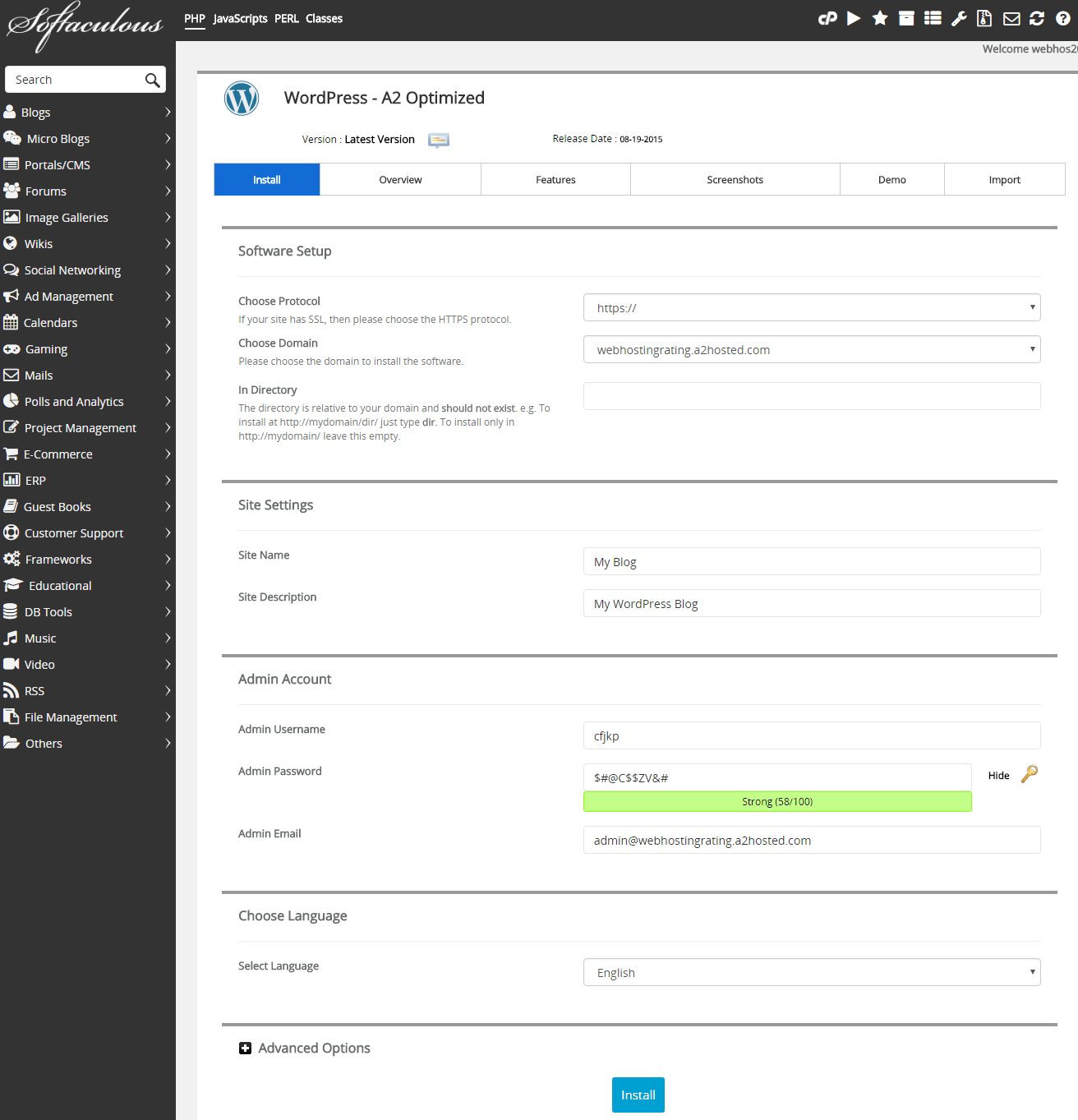
- Шаг 5, Заполните Сведения об установке (см. ниже), а затем нажмите кнопку Установить внизу страницы.
- Шаг 6, Далее я проведу вас через каждый из шагов на WordPress Страница настроек установки.
- Выберите протокол, Выберите, какой из предоставленных протоколов ваш WordPress сайт должен быть доступен из. Например, я использую https://www
- Выберите домен, Выберите доменное имя, которое вы хотите установить WordPress из выпадающего списка
- Установить в каталог, Оставьте это поле пустым для непосредственной установки на домен. Если вы устанавливаете в подпапку вашего сайта, вы вводите имя папки. Например, если вы введете имя папки, тогда будет установлен WP: website.com/folder-name.
- Название сайта, Имя вашего WordPress сайт.
- Описание сайта, Описание или «слоган» для вашего WordPress сайт.
- Имя пользователя администратора, Введите имя пользователя для вашего WordPress Вход в панель управления.
- пароль администратора. введите пароль для WordPress Вход в панель управления.
- Админ электронная почта, Введите адрес электронной почты для вашего WordPress Вход в панель управления.
- Выберите язык, Выберите, какой язык вы хотели бы ваш WordPress Платформа установлена в. Список поддерживаемых языков довольно большой, и, скорее всего, вы найдете там свой родной язык
- Дополнительные параметры, Здесь вы можете переименовать имя базы данных и префикс таблицы, но вы можете оставить значения по умолчанию как есть.
- Установите, Нажмите кнопку установки и WordPress начнется установка, как только вы закончите, вам будут показаны данные для входа в систему (и отправлены по электронной почте на указанный выше адрес электронной почты, который вы назначили)
Это все. Теперь вы знаете, как зарегистрироваться на A2 Hosting, и знаете, как установить WordPress на хостинге A2. Теперь вам решать идти и создать и запустить свой сайт, блог, или в интернет-магазине.
Актуальные цены и предложения - на сайте A2Hosting.com.
Используйте этот эксклюзивный промо-код A2 Hosting: webrating51 и получить 51% выкл на ваш первый счет